Realtek HD Audio Manager, hemen hemen her Windows bilgisayarında Realtek'in yüksek tanımlı (HD) ses sürücüleri ile önceden yüklenmiş olarak gelir.Windows bilgisayarların sisteme bağlandıklarında kulaklık, hoparlör ve mikrofon gibi ses cihazlarını algılamasına, yapılandırmalarını yönetmesine ve kontrolünü bilgisayara vermesine yardımcı olur.
Bazen karşılaşabilirsinizDenetim Masası veya Görev Çubuğu, Sistem Tepsisi ve Bildirimler BölümüRealtek HD Audio Manager Eksikliği.
Birkaç kullanıcı bildirdiWindows güncellemesinden sonraRealtek Audio Manager açılmıyor或Realtek Ses Yöneticisi bulunamadı.
Windows güncellemesinden sonra Realtek HD Audio Manager eksik, sistem tepsisinde veya kontrol panelinde görünmüyor.
İçerik
Realtek Ses Yöneticisi eksik
Bilgisayarınızda Realtek HD Audio Manager'ın eksik olduğunu fark ederseniz, Realtek HD Audio Manager eksik sorununu nasıl gidereceğiniz ve Windows 10'da nasıl geri yükleyeceğiniz konusunda endişelenmeyin.
Windows tuşu + R'ye basın, yazınC:\Program Dosyaları\RealtekAudioHDA, ardından Tamam'a tıklayın, RtkNGUI64.exe'ye çift tıklayın, Realtek HD Audio Manager'ı aldınız mı?
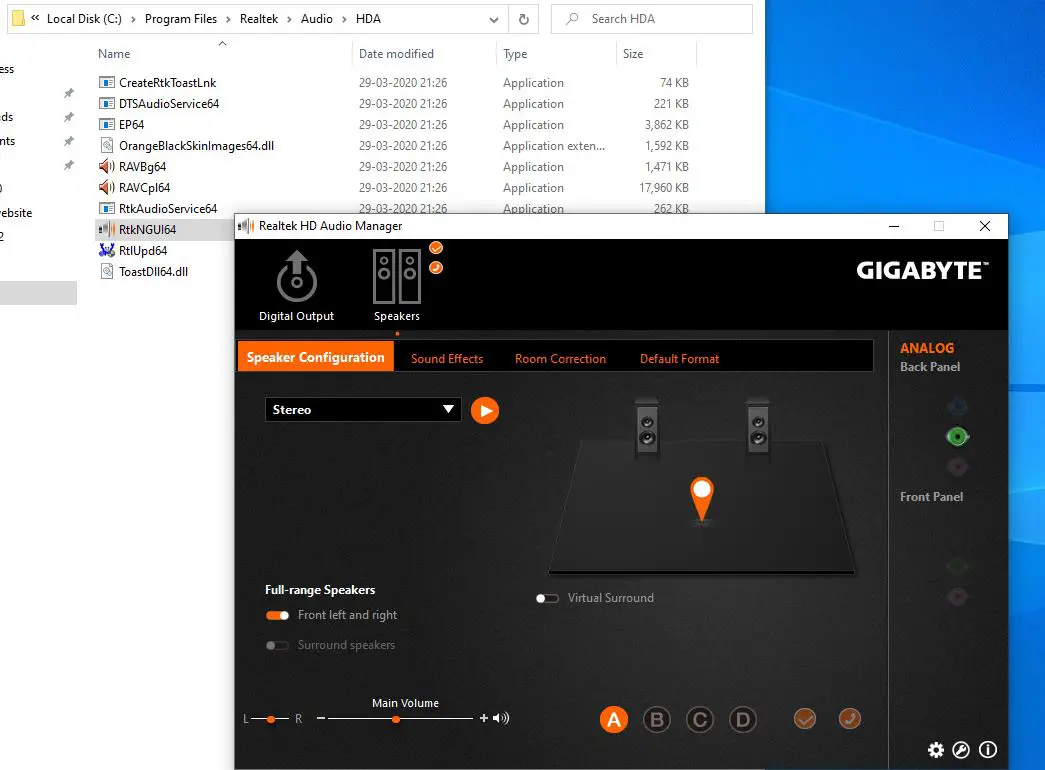
Realtek HD Audio sürücüsünü güncelleyin
En son Windows güncellemelerini yüklemek, yalnızca güvenlik iyileştirmeleri ve hata düzeltmeleri sağlamakla kalmaz, aynı zamanda sürücü yazılımının en son sürümünü de yükler.Öncelikle Realtek HD Audio Manager için hata düzeltmeleri olabilecek veya eksik veya açılmayan Windows güncellemelerini kontrol edelim.
En son Windows Güncellemesini yükleyin
- Ayarları açmak için Windows tuşu + I'ye basın,
- Windows güncellemelerinin Microsoft sunucularından indirilmesine izin vermek için Güncelleme ve Güvenlik'i seçin ve Güncellemeleri Kontrol Et düğmesini tıklayın.
- Tamamlandığında, değişiklikleri uygulamak için bilgisayarınızı yeniden başlatın.
Aygıt yöneticisinden ses sürücüsünü güncelleyin
- Win 10 başlat menüsüne sağ tıklayın, Aygıt Yöneticisi'ni seçin,
- Ses, video ve oyun denetleyicilerini bulun ve genişletin
- Realtek High Definition Audio ses sürücüsüne sağ tıklayın ve Sürücüyü Güncelle'yi seçin,
- Microsoft sunucularından en son Realtek sürücülerini yükleyecek olan Sürücüleri Otomatik Olarak Ara'ya tıklayın.
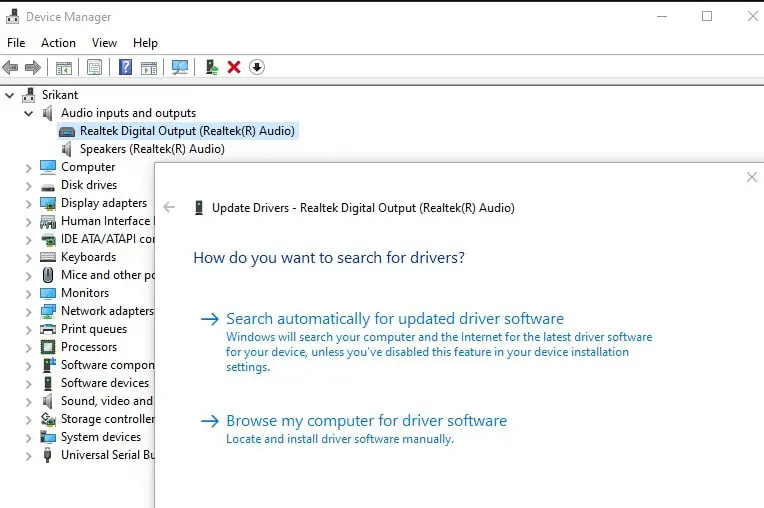
- Tamamlandıktan sonra bilgisayarınızı yeniden başlatmanızı isteyebilir, lütfen Windows 10 için Realtek HD Audio Manager'ın yardımcı olup olmadığını kontrol edin.
Mevcut sürücülerden ses sürücülerini yükleyin
- Aygıt Yöneticisi'ni açın, ses sürücüsüne sağ tıklayın
- Sürücüyü Güncelle'yi seçin ve ardından bir sürücü için bilgisayarıma gözat'ı seçin.
- Bundan sonra, Bilgisayarımdaki mevcut sürücüler listesinden seçmeme izin ver'i tıklayın.
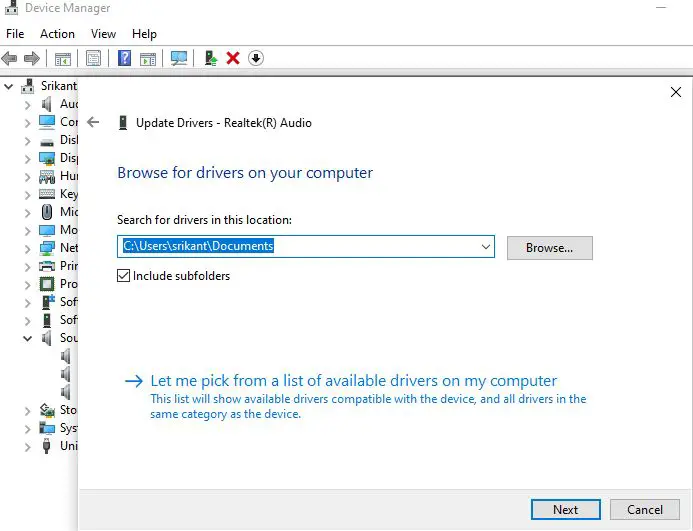
- Burada "Realtek High Definition Audio"nun seçili olduğundan emin olun ve "Next"e tıklayın.Kurulumdan sonra bilgisayarınızı yeniden başlatın
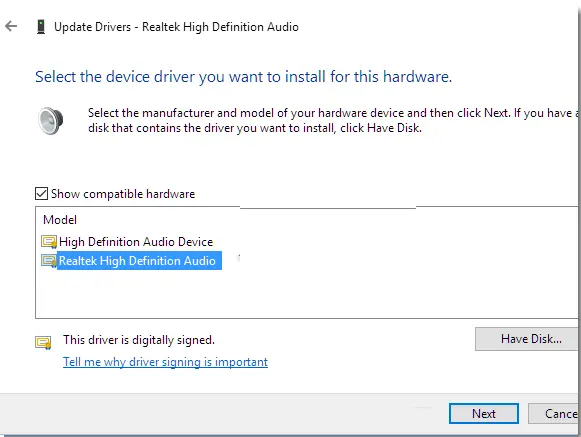
Windows 10 için Realtek HD Audio Manager'ı yeniden yükleyin
Windows 10'da Realtek HD Audio Manager hala eksikse, bu bir ses sürücüsü sorunu olabilir.Realtek HD Audio Manager'ı yeniden yükleyelim
Yanlış ses sürücüsünü kaldırın
- İlk olarak, eski ses sürücüsünü kaldırmak için aşağıdaki adımları izleyin.
- Windows tuşu + R'ye basın, devmgmt.msc yazın ve Tamam'ı tıklayın.
- Alternatif olarak, Windows 10 Başlat menüsüne sağ tıklayıp Aygıt Yöneticisi'ni seçebilirsiniz.
- Bu, yüklü tüm aygıt sürücülerinin bir listesini görüntüler,
- Ses, video ve oyun denetleyicilerini bulun ve genişletin
- Şimdi, ses sürücüsüne sağ tıklayınRealtek Yüksek Tanımlı Ses,Ardından açılır menüden "Cihazı Kaldır"ı seçin.
- "Bu aygıtın sürücü yazılımını silin ve Kaldır düğmesine tıklayın" seçeneğini işaretleyin.
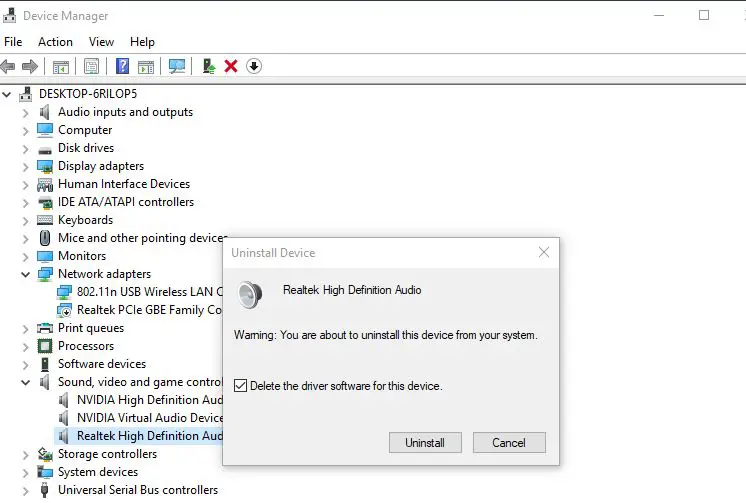
Ardından, ses sürücüsünü aygıttan tamamen kaldırmak için Windows'u yeniden başlatın.
Şimdi tekrar kullanarakdevmgmt.mscAygıt Yöneticisini Aç,"Görünüm" sekmesine gidin ve açılır menüden "Gizli Aygıtları Göster" seçeneğini tıklayın.Bu, cihazınıza temel ses sürücülerini yükleyecektir.
Windows 10 için Realtek HD Ses Sürücüsünü İndirin
- Şimdi, Realtek'tenResmi web sitesiEn son Realtek HD Audio Driver 2.82'yi indirin .
- İndirme işlemi tamamlandıktan sonra, kurulum dosyasına sağ tıklayın, Yönetici olarak çalıştır'ı seçin ve kurulumu tamamlamak için talimatları izleyin.
- Bittiğinde, bilgisayarınızı yeniden başlatın, şimdi "C" sürücüsüne gidin ve "Program Files" -> "Realtek" -> "Audio" -> "HDA" klasörüne gidin.
- "RtkNGUI64.exe" dosyasını bulun, çift tıklayın ve Realtek HD Audio Manager Windows 10'a geri dönecektir.
Bu, Windows 10'da Realtek HD Audio Manager eksik sorununu çözmeye yardımcı olur mu?Aşağıdaki yorumlarda bize bildirin.

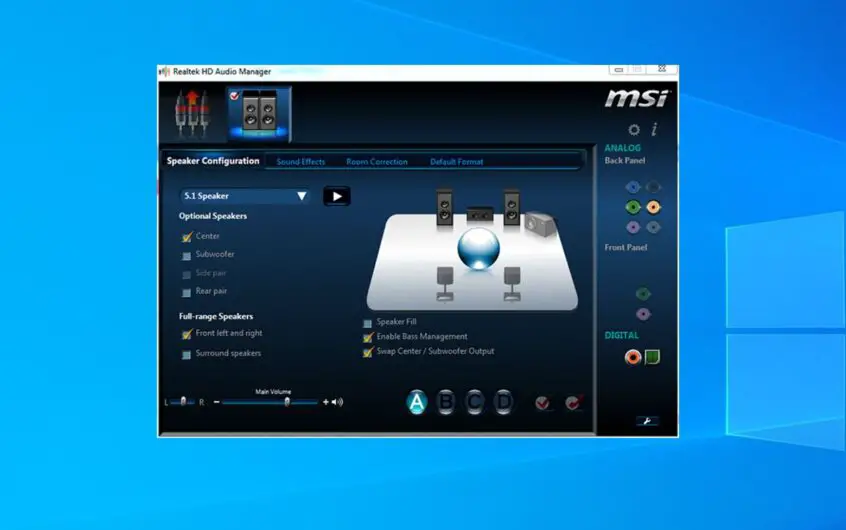




![[Düzeltildi] Microsoft Store, uygulamaları ve oyunları indiremiyor](https://oktechmasters.org/wp-content/uploads/2022/03/30606-Fix-Cant-Download-from-Microsoft-Store.jpg)
![[Düzeltildi] Microsoft Store uygulamaları indirip yükleyemiyor](https://oktechmasters.org/wp-content/uploads/2022/03/30555-Fix-Microsoft-Store-Not-Installing-Apps.jpg)
